macOS上で複数OSの仮想環境を作成
Macの再起動なしで素早く起動/サスペンド/終了する機能や、仮想マシンの現在の状態を丸ごと保存できる「スナップショット」機能などを備えます。
拡張ツール「Guest Additions」をインストールすると、Macとウインドウズ間でのコピー&ペースト、ファイル共有に対応するほか、Macのデスクトップに仮想マシンのデスクトップを表示し、OSの境界線を意識せずに双方のOS用ソフトで作業できる「シームレスモード」が使えるようになります。
さらに拡張パックを組み込めば、リモートデスクトップやディスクイメージの暗号化などの便利機能が追加されます。
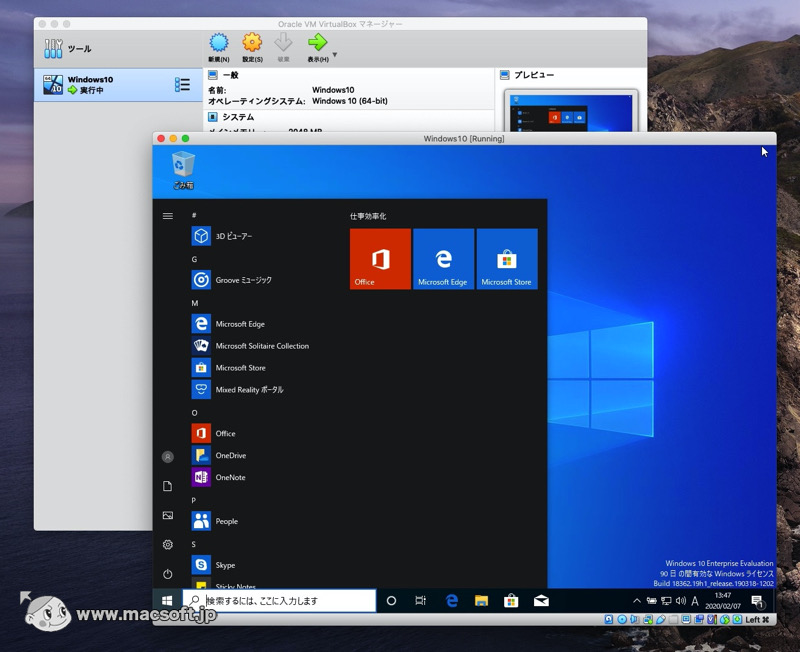
VirtualBox の使い方
VirtualBoxをインストール後、ツールバーの「新規」ボタンをクリックすると表示されるウィザードに従って、名前やOS、メモリー容量、ファイルの場所などを設定すると、OSのない空の仮想環境が作成されます。
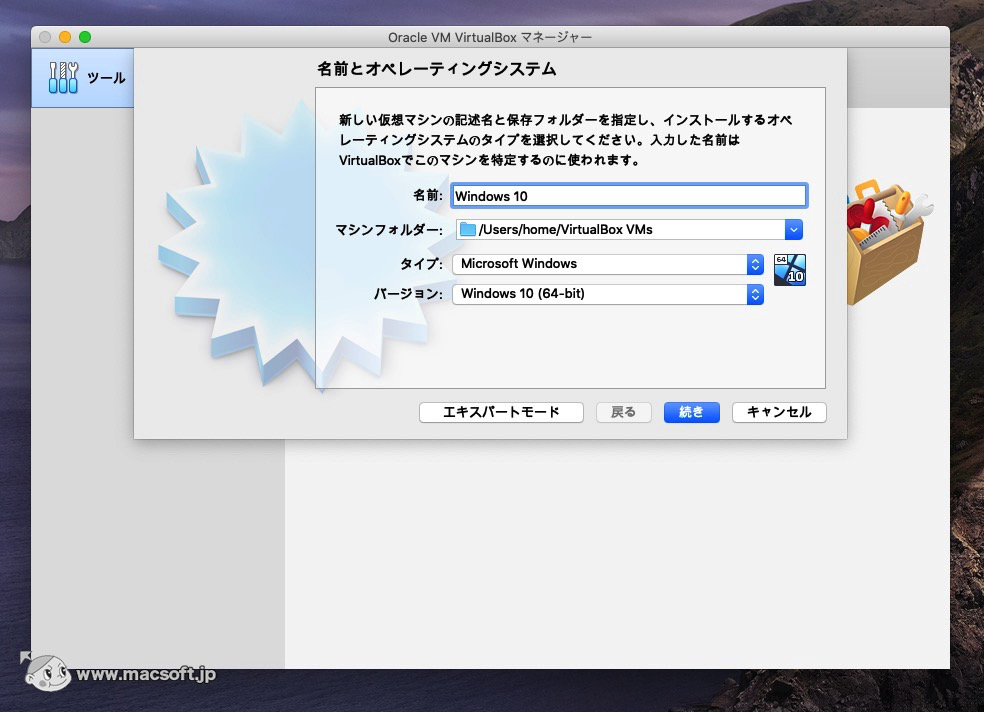
次に、ツールバーの[起動]ボタンをクリックし、ファイル選択ダイアログでウインドウズOSのディスクイメージ(ISOファイル)を選択したら、[Start]ボタンをクリックすると仮想環境にウインドウズがインストールされます。
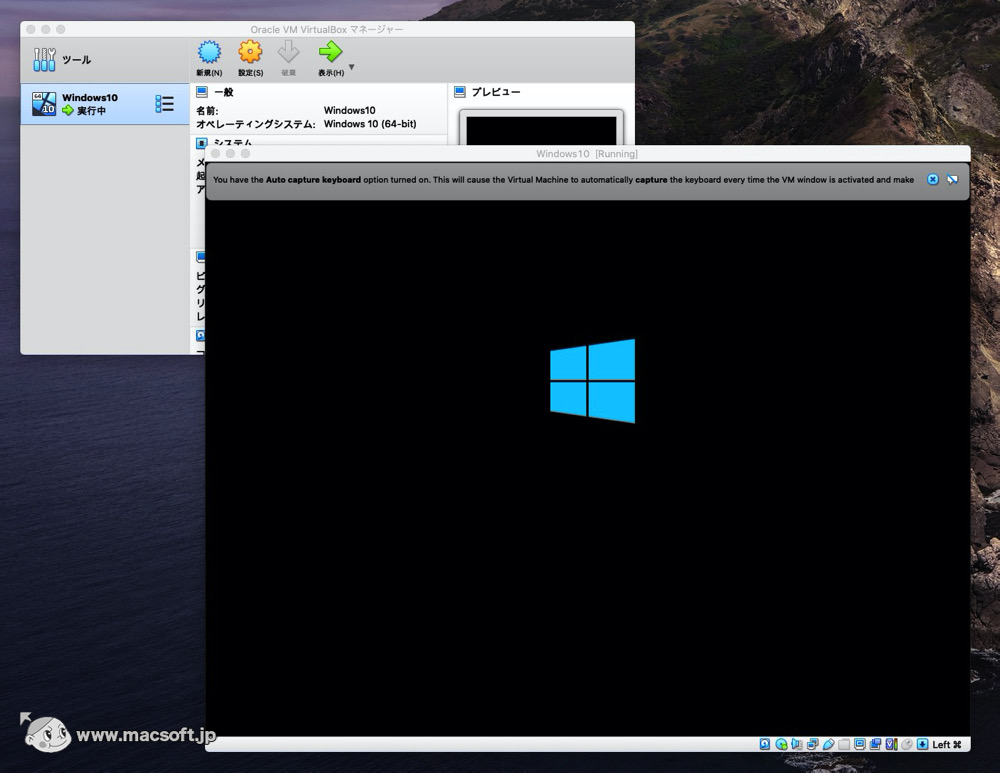
「Guest Additions」をインストールするには、仮想マシンを開いた状態で「Devices」メニューから「Insert Guest Additions CD〜」を選び、ウインドウズの「CDドライブ」にある「VBoxWindowsAdditons〜」を開きます。
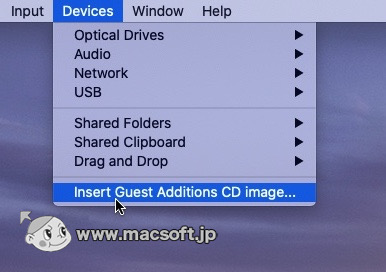
「スナップショット」機能を使えば、仮想マシンの状態を丸ごと保存でき、戻りたいポイントに戻ることができます。保存したスナップショットから仮想マシンのクローンを作成することも可能です。
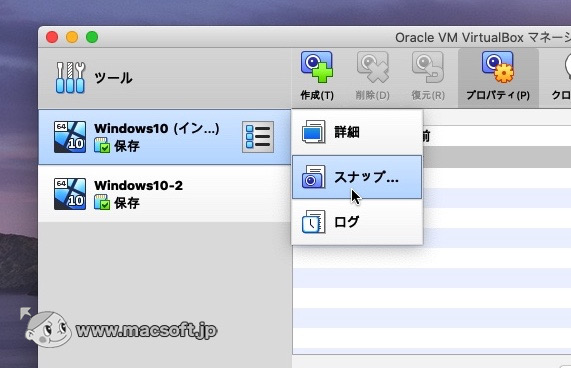
Macと仮想マシン間でのコピー&ペーストやファイルのドラッグ&ドロップが可能です(Guest Additionsのインストールが必要)。
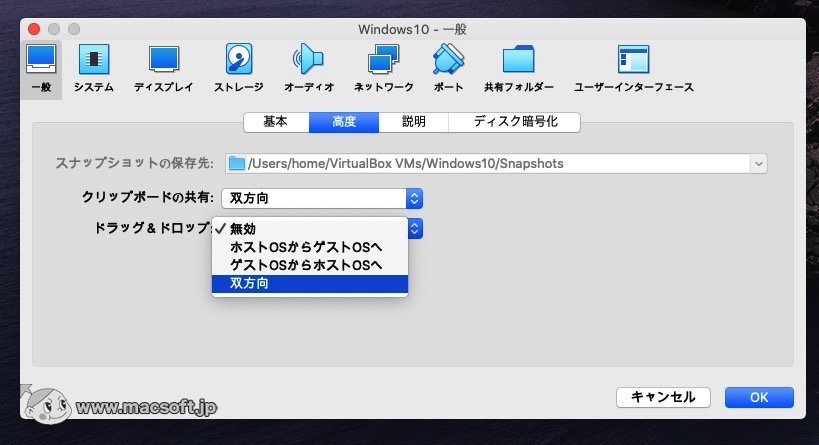
「シームレスモード」では、MacのメニューバーやDockは表示したまま、背景を仮想マシンのデスクトップで覆い、双方のソフトを混在させて作業できます。(Guest Additionsのインストールが必要)。
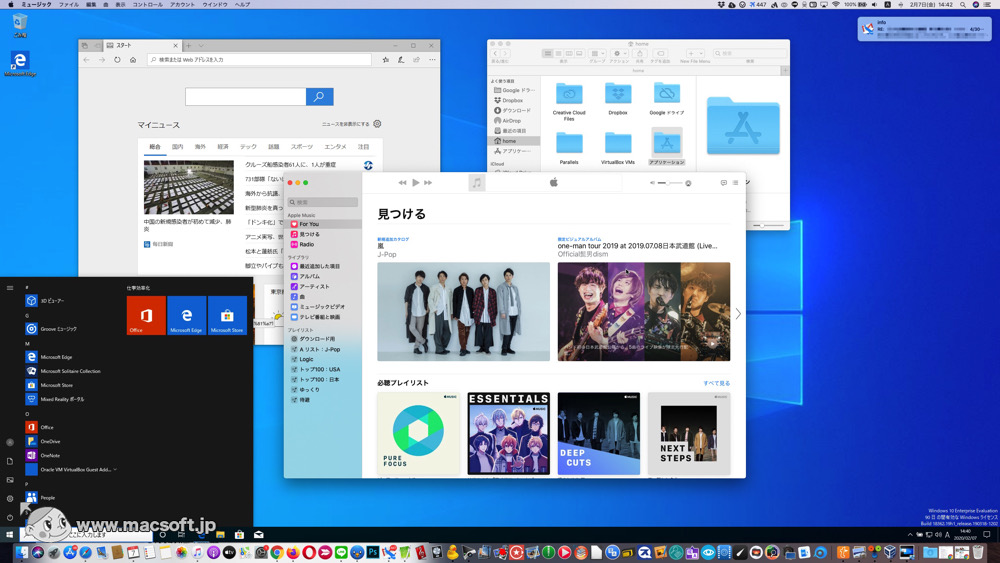
【変更点】
VMM: Windows Armホスト上でVMが起動できない問題を修正 (issue github:gh-8)
GUI: 一部のVMに多数のスナップショットが存在する場合のVBox Managerクラッシュを修正 (issue github:gh-119)
GUI: スナップショット削除時のエラー通知表示不能を修正 (issue github:gh-75)
GUI: エラー通知を早すぎるタイミングで表示しようとした際のVBox Managerクラッシュを修正(問題 github:gh-135 および github:gh-171)
GUI: VMリストから全てのVMを削除した際のVBox Managerクラッシュを修正
GUI: Linuxホスト上で起動時またはVM追加時にVBox Managerがフリーズする問題を修正(問題 github:gh-70 および github:gh-168)
GUI: サイズ制約が厳しすぎるVBox Managerレイアウトのバグを修正(問題 github:gh-87)
GUI: ゲスト追加機能変更時のVBox VMネットワークステータスバーインジケーターのツールチップ(IPアドレス)を更新(問題 github:gh-179)

 ミュージシャンハムスターTシャツ by studio.mu シルエットスタヂオ
ミュージシャンハムスターTシャツ by studio.mu シルエットスタヂオ